Jangan Lacak adalah fitur privasi di sebagian besar browser modern yang bila diaktifkan memberi sinyal kepada situs web yang Anda kunjungi untuk tidak melacak aktivitas penjelajahan Anda dan data lain di seluruh web. Setelah Anda mengaktifkan fitur DNT, setiap kali Anda mengunjungi situs web atau layanan web, browser Anda mengirimkan header permintaan DNT. Karena ini adalah permintaan sederhana dari browser Anda, apakah akan memenuhinya atau tidak tergantung pada situs web yang Anda kunjungi. Dalam tutorial ini, kami akan menunjukkan langkah-langkah untuk mengaktifkan’Jangan Lacak’di browser Edge dan Chrome. Mari kita mulai.
Cara Mengaktifkan’Jangan Lacak’di Edge Browser
1. Pertama, buka browser Edge. Anda dapat melakukannya dengan mencarinya di menu Start atau mengklik ikon di taskbar.
2. Setelah browser Edge terbuka, klik menu tiga titik dan pilih Setelan.
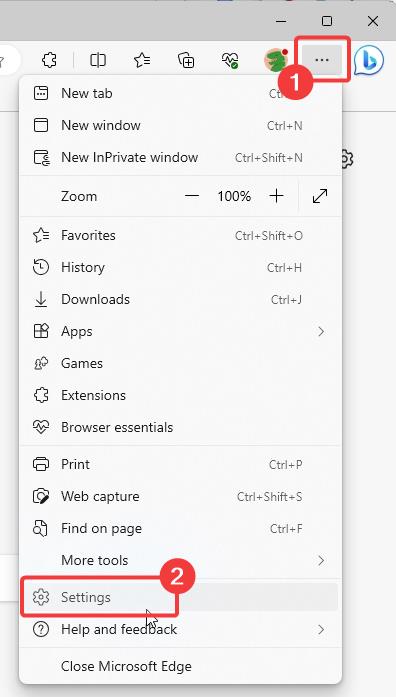
3. Navigasikan ke tab Privasi, penelusuran, dan layanan di sidebar.
4. Gulir ke bawah ke bagian Privasi dan aktifkan tombol Kirim permintaan “Jangan Lacak”.
Selesai. Dengan itu, Anda telah mengaktifkan’Jangan Lacak’di browser Edge.
Cara Mengaktifkan’Jangan Lacak’di Browser Chrome
1. Luncurkan browser Chrome. Anda dapat menelusuri Google Chrome di menu Mulai. Alternatifnya, jika Anda menyematkannya ke bilah tugas, klik ikon Chrome.
2. Selanjutnya, klik ikon tiga titik vertikal di sudut kanan atas dan pilih Setelan. Ini akan membuka tab setelan Chrome.
3. Navigasikan ke tab Privasi dan Keamanan.
4. Klik opsi Cookie Pihak Ketiga.
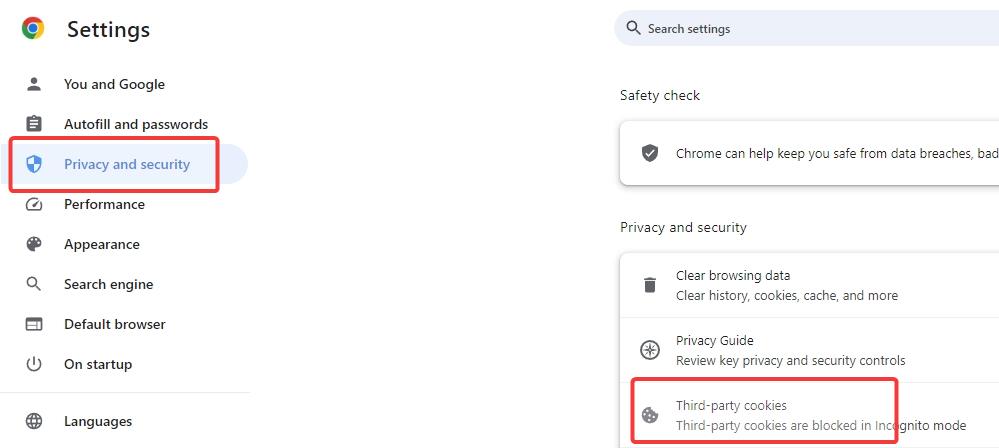
5. Aktifkan tombol Kirim permintaan “Jangan Lacak”dengan lalu lintas penjelajahan Anda.
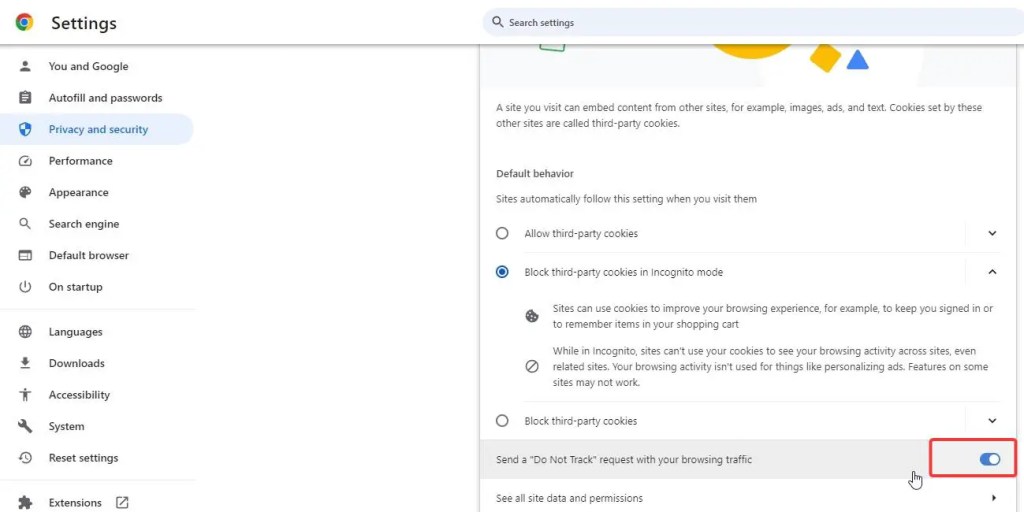
Itu saja. Chrome sekarang akan mengirimkan header permintaan DNT yang akan berisi semua permintaan dan memberi sinyal pada situs web dan layanan web untuk tidak melacak.
Jika Anda memiliki pertanyaan atau butuh bantuan, beri komentar di bawah dan kami akan membantu.

